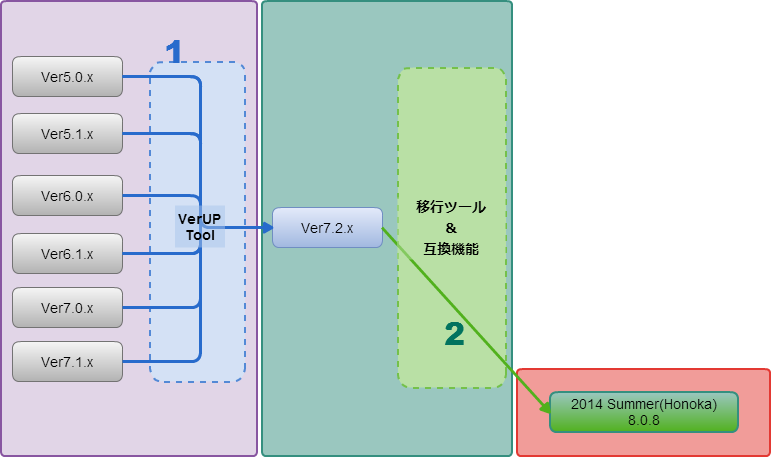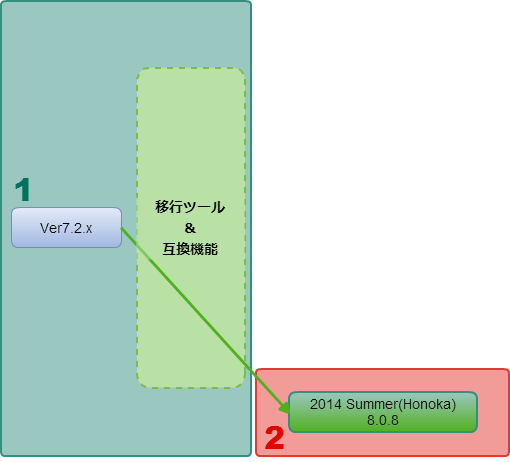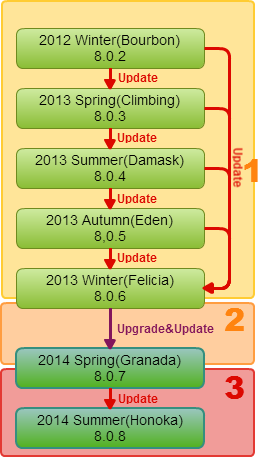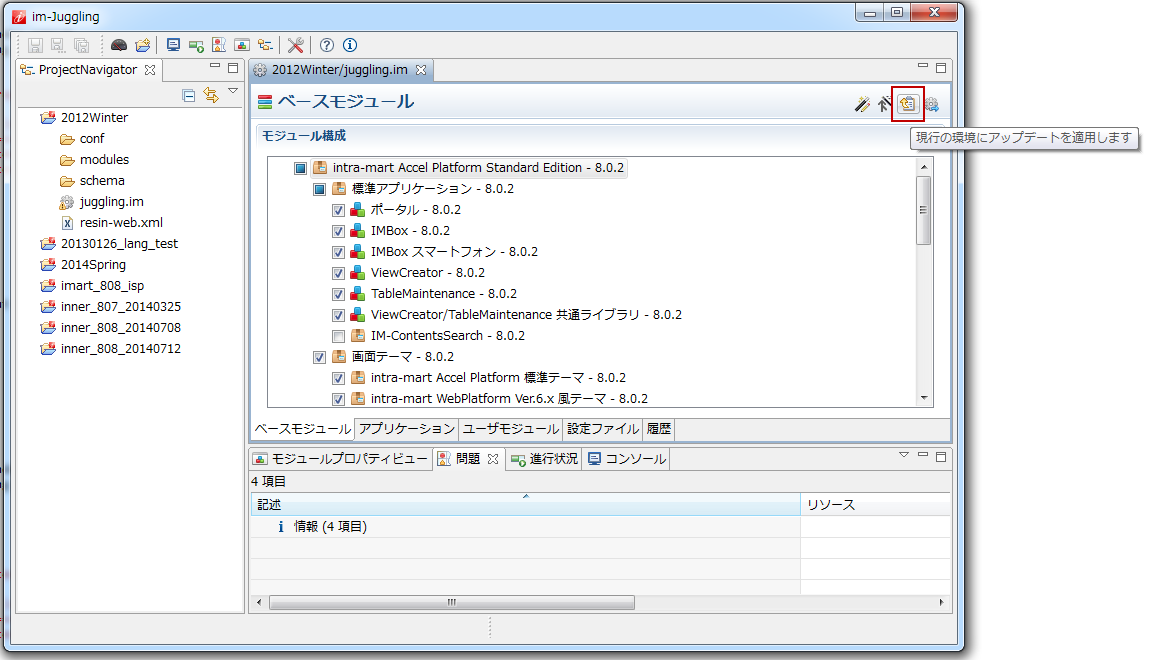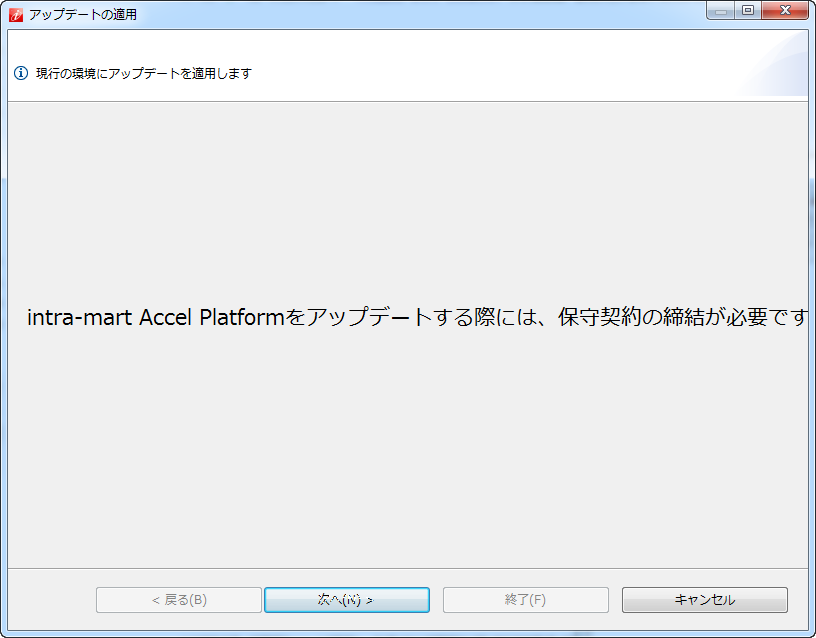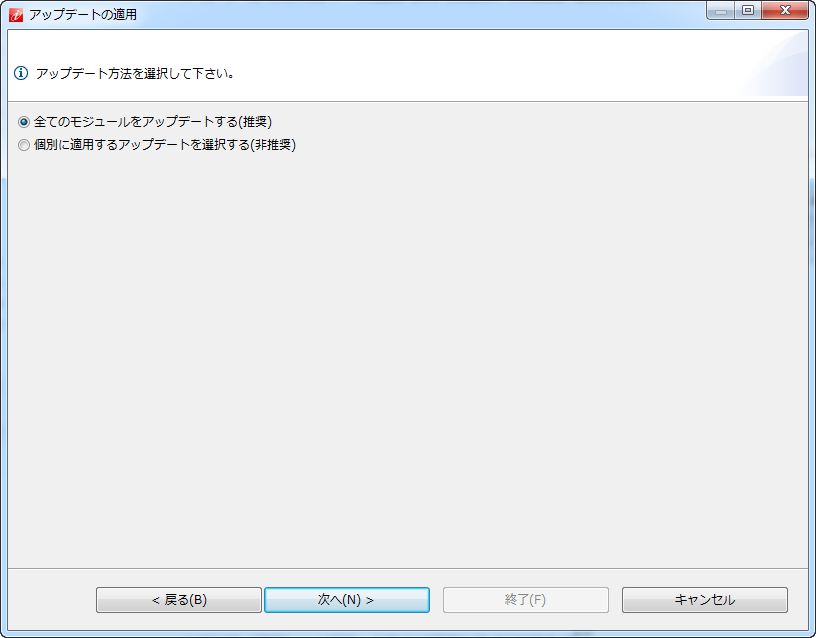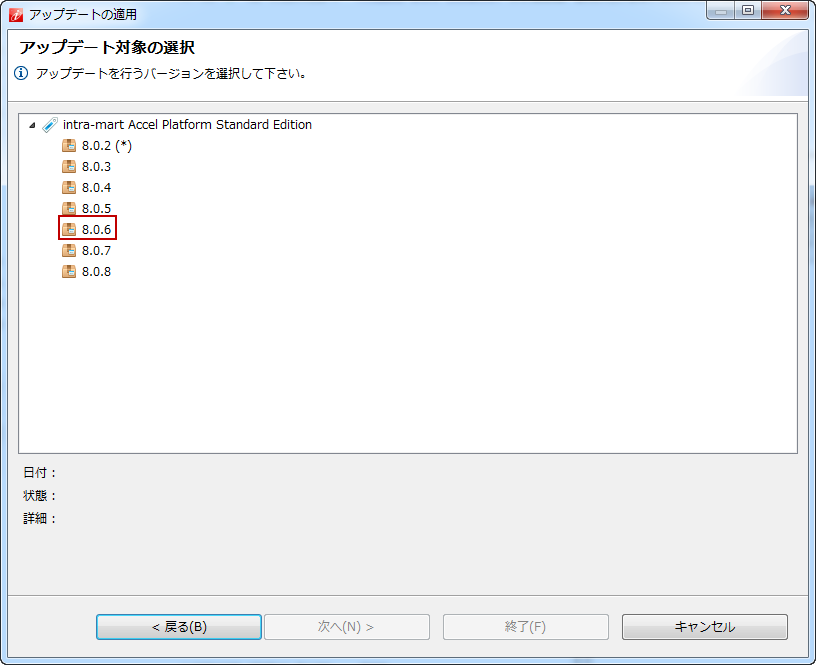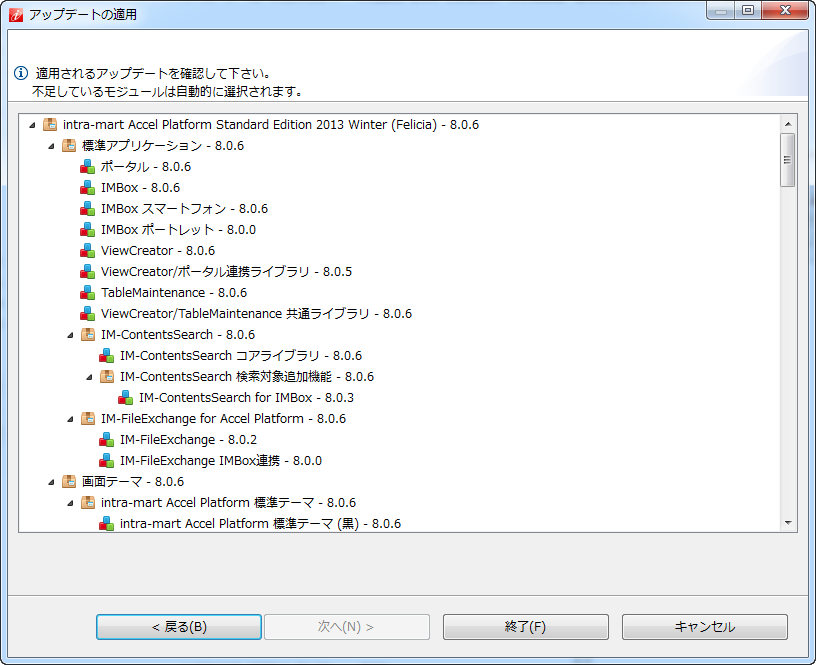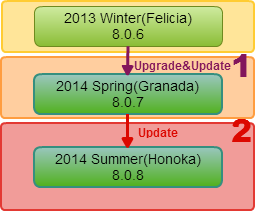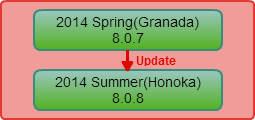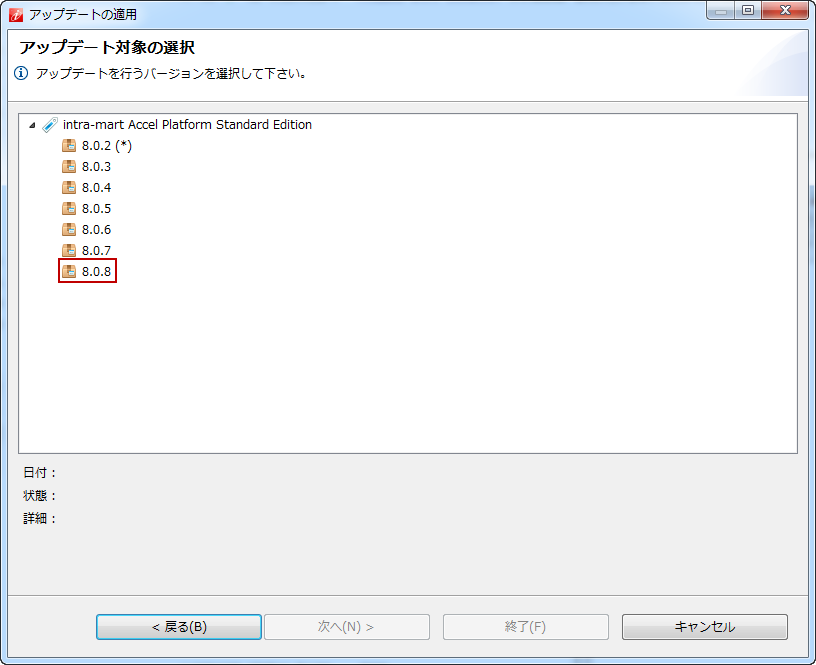2. intra-mart Accel Platform でのバージョンアップ、アップデートの概要¶
項目
- intra-mart Accel Platform へのバージョンアップ、アップデートの流れ
- intra-mart BaseModule Ver.5.0 から intra-mart WebPlatform/AppFramework Ver.7.1 までを intra-mart Accel Platform へバージョンアップする。
- intra-mart WebPlatform/AppFramework Ver.7.2 を intra-mart Accel Platform へバージョンアップする。
- intra-mart Accel Platform 2012 Winter(Bourbon) から 2013 Autumn(Eden) までを、intra-mart Accel Platform の最新版 へアップデートする。
- intra-mart Accel Platform 2013 Winter(Felicia) を、intra-mart Accel Platform の 最新版 へアップデートする。
- intra-mart Accel Platform 2014 Spring(Granada) 以降を、intra-mart Accel Platform の最新版へアップデートする。
2.1. intra-mart Accel Platform へのバージョンアップ、アップデートの流れ¶
旧バージョンの intra-mart WebPlatform/AppFramework から intra-mart Accel Platform へのバージョンアップ、や intra-mart Accel Platform の既存の環境から、最新版へアップデートの流れは、下図のような流れになります。各製品、バージョン、アップデート毎で、下記図中の1から5のパターンに分けられ、各々手順が異なりますので、以下を参考に、詳細は各ドキュメントを参照の上、実施してください。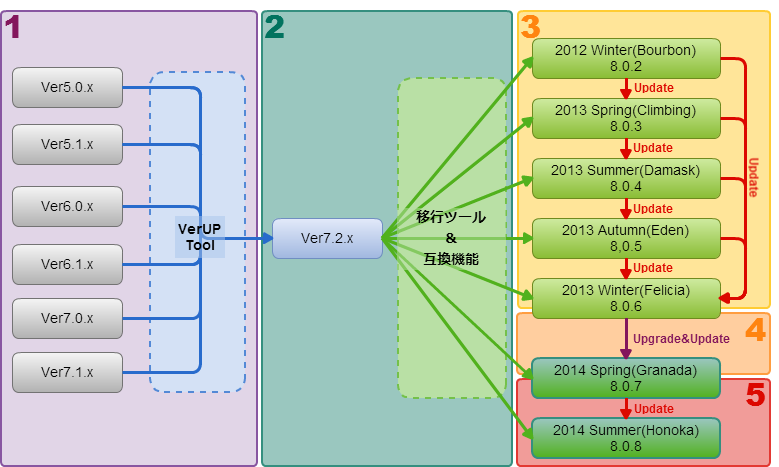
注意
- 「3」,「4」,「5」に該当する Accel製品のアップデートは、 「プロダクト毎に行う作業」 も確認してください。
2.1.1. intra-mart BaseModule Ver.5.0 から intra-mart WebPlatform/AppFramework Ver.7.1 までを intra-mart Accel Platform へバージョンアップする。¶
上記図上 の1に相当する、intra-mart BaseModule Ver.5.0 から intra-mart WebPlatform/AppFramework Ver.7.1 までをご利用の環境を、 intra-mart Accel Platform へバージョンアップする場合、一度、 intra-mart WebPlatform/AppFramework Ver.7.2 にバージョンアップする必要があります。現在利用の環境を、 intra-mart WebPlatform/AppFramework Ver.7.2 にバージョンアップするには、VerUPツールを利用することで、一気に Ver.7.2 にバージョンアップすることが可能です。コラム
- VerUPツールについては、弊社営業または、intra-mart パートナーにお問い合わせください。
2.1.1.1. 手順¶
1. VerUPツールにて、 intra-mart WebPlatform/AppFramework Ver.7.2 にバージョンアップする。
- この際、構築する intra-mart WebPlatform/AppFramework Ver.7.2 には、必ず、IM-共通マスタのインストールとセットアップを行ってください。
2. IM-Juggling にて、 intra-mart Accel Platform の互換機能、移行ツールを含んだWARファイルを作成し、テナント環境セットアップを実行する。
2.1.2. intra-mart WebPlatform/AppFramework Ver.7.2 を intra-mart Accel Platform へバージョンアップする。¶
上記図上 の2に相当する、 intra-mart WebPlatform/AppFramework Ver.7.2 にてご利用の環境を、 intra-mart Accel Platform へバージョンアップする場合は、 intra-mart Accel Platform の互換機能と移行ツールを含んだ環境を構築し、テナント環境セットアップを実行することで、intra-mart WebPlatform/AppFramework Ver.7.2 の環境を intra-mart Accel Platform にバージョンアップすることができます。
2.1.2.1. 手順¶
1. VerUp対象の intra-mart WebPlatform/AppFramework Ver.7.2 に、IM-共通マスタがインストールされていない場合は、必ず、IM-共通マスタのインストールとセットアップを行ってください。2. IM-Juggling にて、 intra-mart Accel Platform の互換機能、移行ツールを含んだWARファイルを作成し、テナント環境セットアップを実行する。
- 移行作業の詳細は、移行ガイド を参照してください。
2.1.3. intra-mart Accel Platform 2012 Winter(Bourbon) から 2013 Autumn(Eden) までを、intra-mart Accel Platform の最新版 へアップデートする。¶
上記図上 の3に相当する、intra-mart Accel Platform 2012 Winter(Bourbon) から 2013 Autumn(Eden) までを、intra-mart Accel Platform の 最新版 へアップデートする場合は、一度、2013 Winter(Felicia) にアップデートし、 2014 Spring(Granada) にアップデート後にその後に最新版にアップデートすることになります。
2.1.3.1. 手順¶
1. IM-Juggling にて、既存の環境に対して、 2013 Winter(Felicia) (8.0.6) へのアップデートを行ってください。1.1. IM-Juggling 上で、既存のプロジェクトを開き、以下のように、右上の「アップデート」をクリックしてください。1.2. 「保守契約の締結が必要」という警告が表示されますので、保守契約が締結されている場合は「次へ」をクリックし、保守契約が締結されていない場合は、「キャンセル」で終了し、保守契約を締結してください。1.3. 「アップデート方法」の選択が表示されますので、選択して「次へ」をクリックしてださい。1.4. 「アップデートを行うバージョン」の選択が表示されますので、「8.0.6」を選択して「次へ」をクリックしてださい。1.5. 「適用されるアップデート確認」が表示されますので、問題がなければ、「終了」をクリックすることで、既存のプロジェクトに対してアップデートが実行されます。2. アップデート終了後、WARファイルを作成し、アプリケーションサーバにデプロイしてください。3. デプロイ後、アプリケーションサーバを起動し、システム管理画面にて、テナント環境セットアップを実行してください。4. iAP 806 -> iAP 807 アップデートツールの実行。
- アップデートガイド(2013 Winter から 2014 Spring) を参照して、2013 Winter から 2014 Springにアップデートしてください。
5. 2014 Spring にアップデートしたプロジェクトに対して、再度、 IM-Juggling にて、最新版へのアップデートを行ってください。
2.1.4. intra-mart Accel Platform 2013 Winter(Felicia) を、intra-mart Accel Platform の 最新版 へアップデートする。¶
上記図上 の4に相当する、intra-mart Accel Platform 2012 Winter(Bourbon) を、intra-mart Accel Platform の 最新版 へアップデートする場合は、一度、 2014 Spring(Granada) にアップデートし、その後に最新版にアップデートすることになります。
2.1.4.1. 手順¶
1. iAP 806 -> iAP 807 アップデートツールの実行。
- アップデートガイド(2013 Winter から 2014 Spring) を参照して、2013 Winter から 2014 Springにアップデートしてください。
2. 2014 Spring にアップデートしたプロジェクトに対して、再度、 IM-Juggling にて、最新版へのアップデートを行ってください。
2.1.5. intra-mart Accel Platform 2014 Spring(Granada) 以降を、intra-mart Accel Platform の最新版へアップデートする。¶
上記図上 の5に相当する、intra-mart Accel Platform 2014 Spring(Granada) 以降を、intra-mart Accel Platform の 最新版 へアップデートする場合は、 IM-Juggling にて最新版にアップデートすることになります。
2.1.5.1. 手順¶
1. IM-Juggling にて、既存の環境に対して、最新版 へのアップデートを行ってください。1.1 IM-Juggling 上で、既存のプロジェクトを開き、以下のように、右上の「アップデート」をクリックしてください。1.2. 「保守契約の締結が必要」という警告が表示されますので、保守契約が締結されている場合は「次へ」をクリックし、保守契約が締結されていない場合は、「キャンセル」で終了し、保守契約を締結してください。1.3. 「アップデート方法」の選択が表示されますので、選択して「次へ」をクリックしてださい。1.4. 「アップデートを行うバージョン」の選択が表示されますので、最新版を選択して「次へ」をクリックしてださい。1.5. 「適用されるアップデート確認」が表示されますので、問題がなければ、「終了」をクリックすることで、既存のプロジェクトに対してアップデートが実行されます。2. アップデート終了後、WARファイルを作成し、アプリケーションサーバにデプロイしてください。3. デプロイ後、アプリケーションサーバを起動し、システム管理画面にて、テナント環境セットアップを実行してください。